win10自动更新后重启时段可以设置吗?要如何设置?
发布时间:2017-12-19 20:57:29 浏览数: 小编:xiaobian
有win10用户咨询,在使用win10系统过程中经常会遇到windows系统升级补丁,补丁升级完成后需要重启,但是有几次都是自己在工作中途重启的,对自己的工作造成了一定的困扰,能不能对更新后重启的时间段进行设置,如果可以的话希望小编提供设置方法。这里可以确定的是重启时间段是可以设置的,具体的设置方法如下。
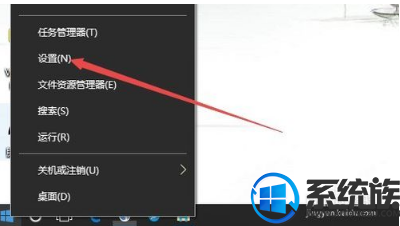
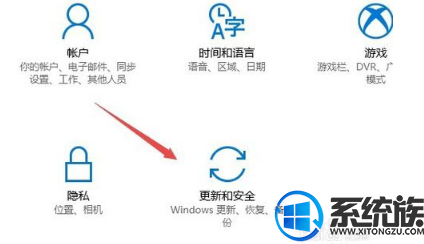
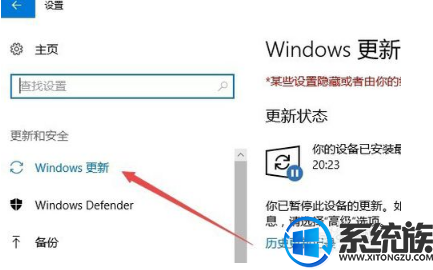

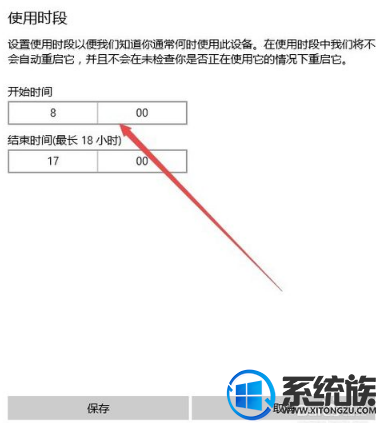
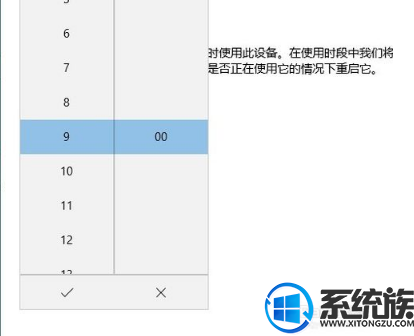
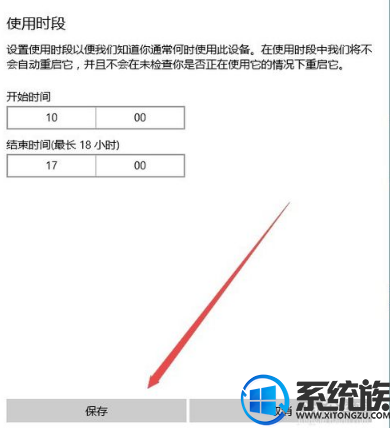
系统推荐:win10系统下载
相关教程:最新win10专业版系统关闭自动更新
在Windows10桌面,右键点击开始按钮,在弹出菜单中选择设置菜单项
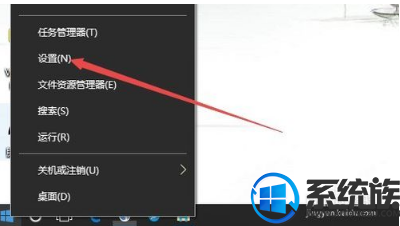
在打开的设置窗口中,我们点击其中的更新和安全图标
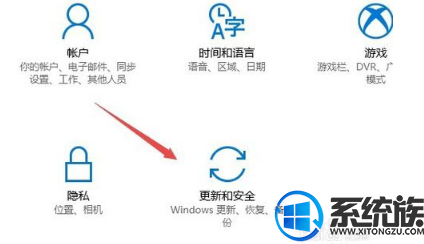
在打开的Windows更新窗口中,我们点击左侧的Windows更新菜单项
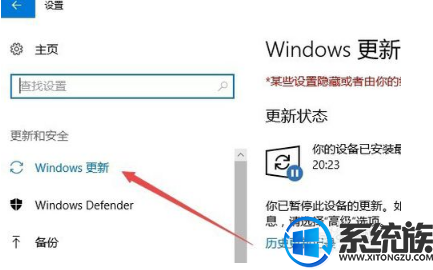
在右侧窗口中我们找到更改使用时段快捷链接

这时会打开使用时段的设置窗口,点击开始时间前的设置 按钮
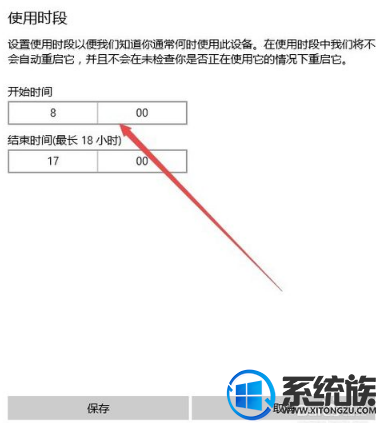
在弹出的下拉菜单中选择开始的时间即可,设置完成后点击下面的对勾保存。
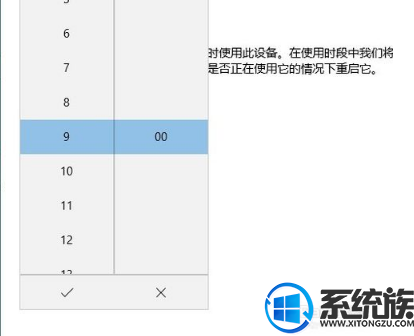
设置完成后,点击左下角的保存按钮即可。这样在该时间段时就不会更新后自动重启了。
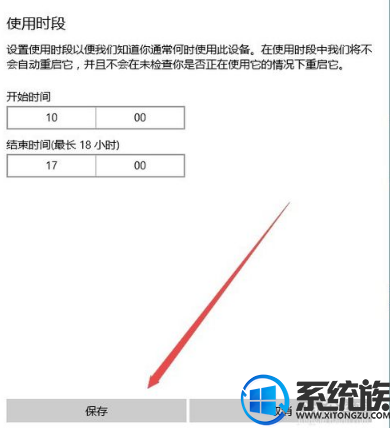
以上就是win10更新后重启的时间段的设置方法了,更多win10系统问题的解决方法,尽在系统族。
专题推荐: win10系统时间设置



















